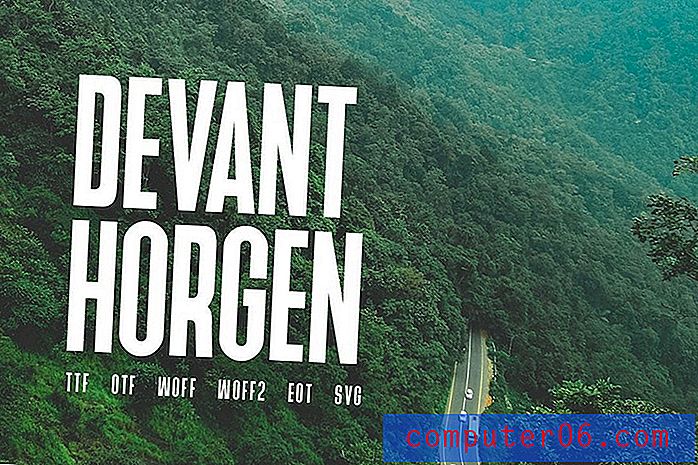Google Chrome Görev Yöneticisi'nde Bir İşlem Nasıl Sonlandırılır
Windows işletim sistemindeki Görev Yöneticisi, bilgisayarınızda çalışmakta olan uygulamaları ve işlemleri görmenizi sağlar. Hatta daha önce açmış olabilirsiniz ve o uygulamada birkaç Google Chrome öğesinin olabileceğini fark etmiş olabilirsiniz.
Ancak Google Chrome'un, tarayıcıda çalışan işlemleri kapatmak için kullanabileceğiniz kendi ayrı bir görev yöneticisi sürümü vardır. Aşağıdaki eğitimimiz, Google Chrome görev yöneticisini nasıl açacağınızı ve çalışmayı durdurmak istediğiniz bir işlemi nasıl sonlandıracağınızı gösterecektir.
Google Chrome Görev Yöneticisi - Bir İşlem Nasıl Sonlandırılır
Bu makaledeki adımlar, Google Chrome görev Yöneticisi'ni nasıl açacağınızı ve ardından orada çalışan bir işlemi nasıl sonlandıracağınızı gösterecektir. Yanlış işlemi sonlandırmanın tarayıcıyı kapatabileceğini veya belirli özelliklerin çalışmasını durdurabileceğini unutmayın, bu nedenle bunu yalnızca hangi işlemi sonlandırmanız gerektiğini tam olarak biliyorsanız yapmalısınız.
1. Adım: Google Chrome'u açın.
2. Adım: Pencerenin sağ üst tarafındaki Google Chrome'u özelleştir ve kontrol et düğmesini tıklayın.

3. Adım: Diğer araçlar seçeneğini belirtin.
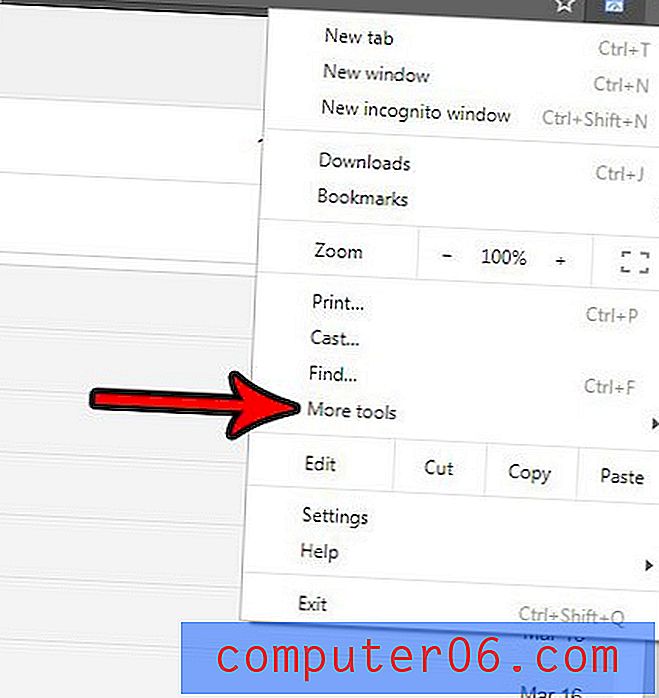
Adım 4: Görev yöneticisi seçeneğini tıklayın.
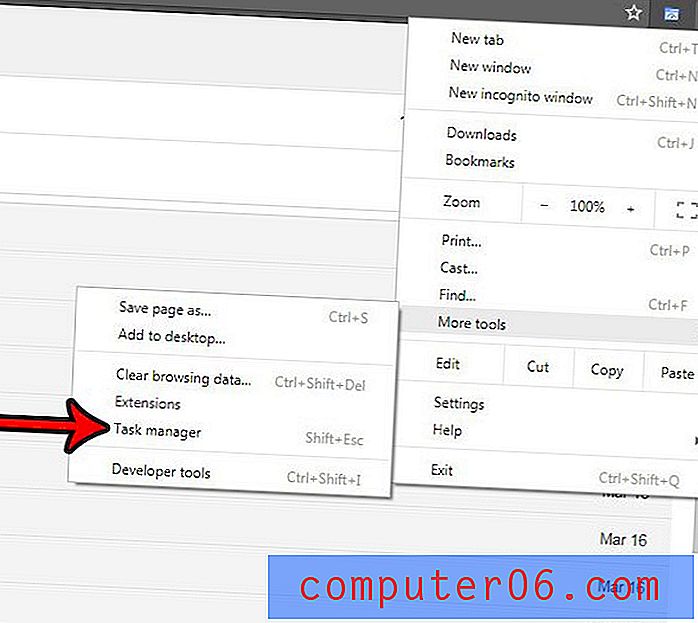
Adım 5: Sonlandırmak istediğiniz görevi seçin, ardından İşlemi sonlandır düğmesine tıklayın.
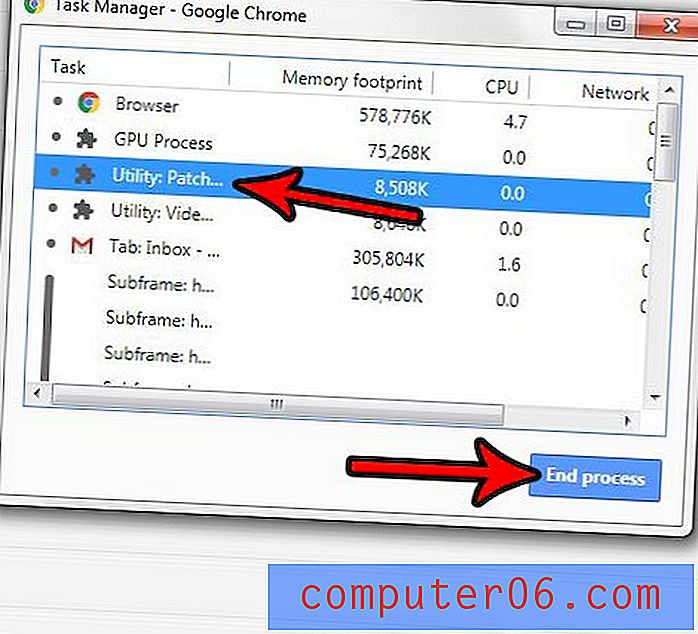
Farklı bir Web tarayıcısından Google Chrome'a mı geçiyorsunuz ve tüm eski yer işaretlerinizi tutmanın bir yolunu mu arıyorsunuz? Önemli sitelerinize kolayca gitmeye devam edebilmeniz için yer işaretlerini başka bir tarayıcıdan Chrome'a nasıl aktaracağınızı öğrenin.